Skrivebordsbakgrunnen er en standardfunksjon iethvert skrivebord. Det er enkelt å endre i Windows, og du kan angi et statisk bilde, en lysbildefremvisning eller en ensfarget farge som bakgrunn. Det er sjelden at denne funksjonen noen gang bryter, men den er ikke umulig. Noen ganger når du prøver å endre bakgrunnsbilde i Windows, får du svart bakgrunn på skrivebordet. Dette kan skje uansett om du prøver å stille inn bakgrunnsbilde eller lysbildefremvisning. Normalt skjer dette ikke bare hvis du hadde en helt normal Windows-installasjon. En endring i skjerminnstillingene dine vanligvis gjennom en tredjepartsapp er ofte årsaken. Slik kan du fikse svart skrivebordsbakgrunn i Windows.
Hvis du installerte en tredjepartsapp for å endre dendesktop eller UI, og problemet startet rett etter, avinstaller appen. I det minste, deaktiver den slik at den ikke lenger kontrollerer skjerminnstillingene. Avinstallering av appen løser ikke problemet. Det vil ganske enkelt forhindre at det skjer igjen når du har fikset det.
Endre bakgrunn
Hvis en app var årsaken til problemet, deaktiver duog prøv å endre bakgrunnsbilde igjen. I stedet for å stille et statisk bakgrunnsbilde, angir du en lysbildefremvisning i stedet. Hvis det fungerer, kan du endre det til et statisk bilde etter. Det er også en god idé å prøve noen få forskjellige bilder i tilfelle den du prøver å stille er korrupt.
I Windows 10 kan du endre bakgrunnsbilde i Innstillinger-appen under Personalisering> Bakgrunn.
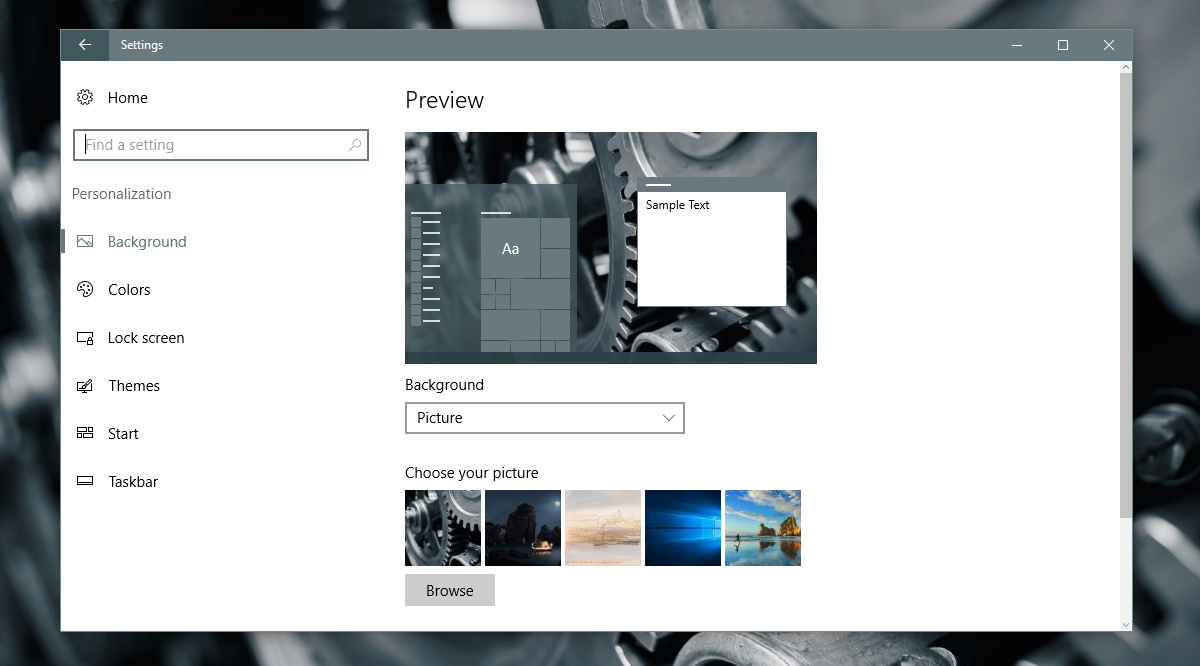
Korrupt TranscodedWallpaper.jpg fil
Den svarte skrivebordsbakgrunnen kan også være forårsaket av et korrupt TranscodedWallpaper. Hvis denne filen er skadet, vil ikke Windows kunne vise bakgrunnsbildet ditt.
Åpne Fil Utforsk og lim inn følgende i adressefeltet. Trykk på Enter-tasten.
%USERPROFILE%AppDataRoamingMicrosoftWindowsThemes
I denne mappen vil du se en fil som heterTranscodedWallpaper. Gi den nytt navn til TranscodedWallpaper.old. Du kan også se en fil som heter Settings.ini. Åpne den i Notisblokk, og slett innholdet i denne filen. Lagre endringene du har gjort, og lukk dem.
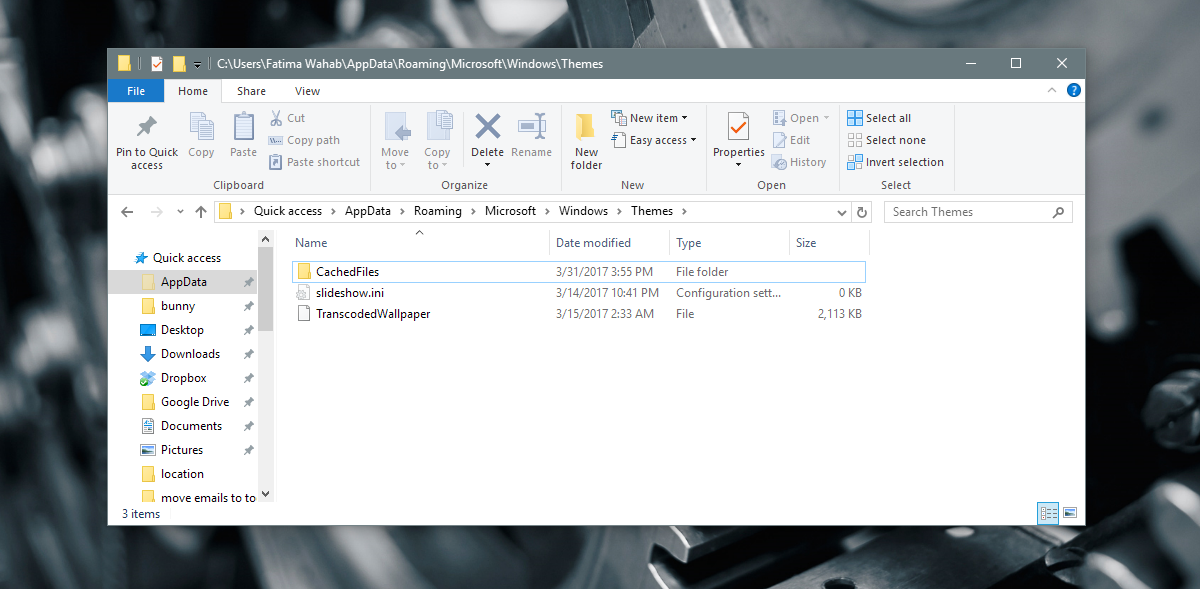
Åpne Innstillinger-appen og gå til Personalisering> Bakgrunn og angi en ny skrivebordsbakgrunn. Det skal fungere denne gangen.
Angi skrivebordsbakgrunn fra hurtigmenyen
I File Explorer navigerer du til mappen med bildet du vil angi som bakgrunn på skrivebordet. Høyreklikk på bildet og velg ‘Angi som bakgrunn på skrivebordet’ fra hurtigmenyen.
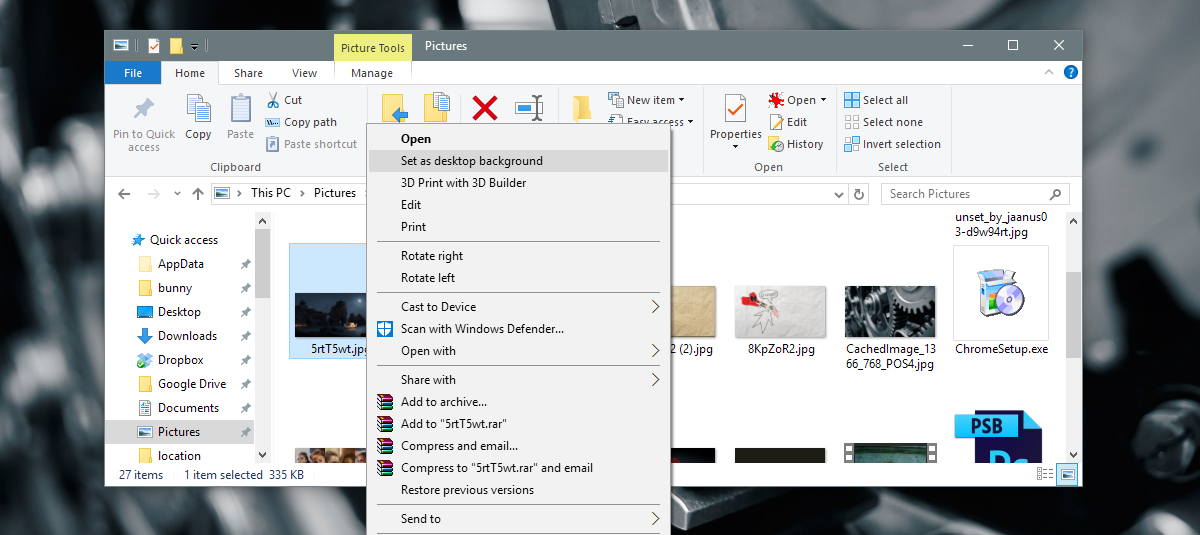
Kontroller innstillinger for brukervennlighet
Åpne Kontrollpanel-appen og gå til Enkel tilgang. Klikk på Ease of Access Center og klikk på 'Gjør datamaskinen enklere å se'.
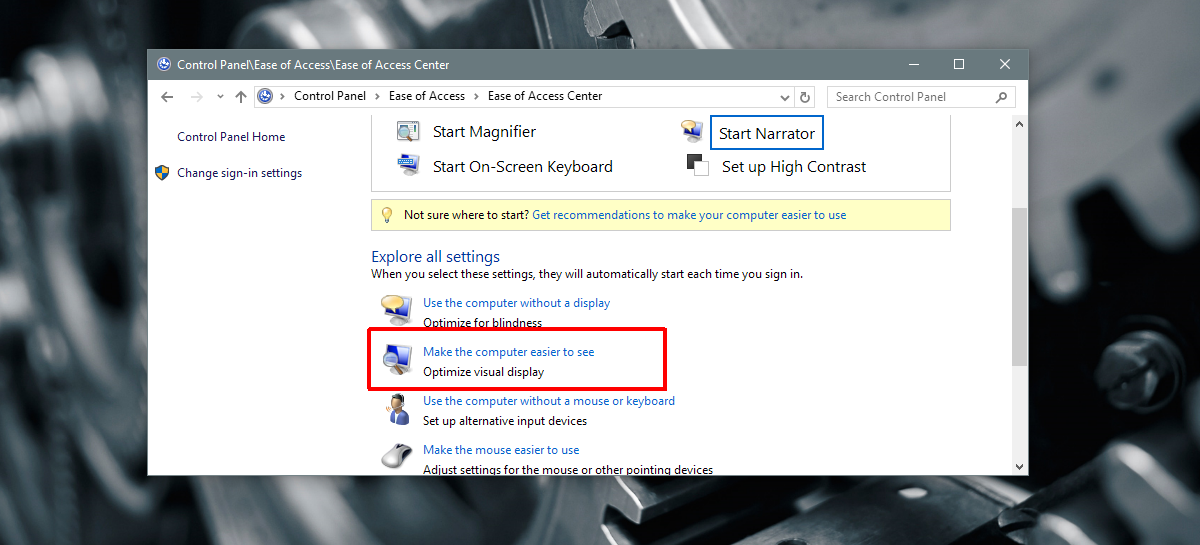
Bla ned til bunnen av vinduet, ogsørg for at 'Fjern bakgrunnsbilder (hvis tilgjengelige) ikke er merket av. Hvis ikke, fjern merkingen og bruk endringen. Sett et bakgrunnsbilde til skrivebordet ditt, og det skal fungere denne gangen.
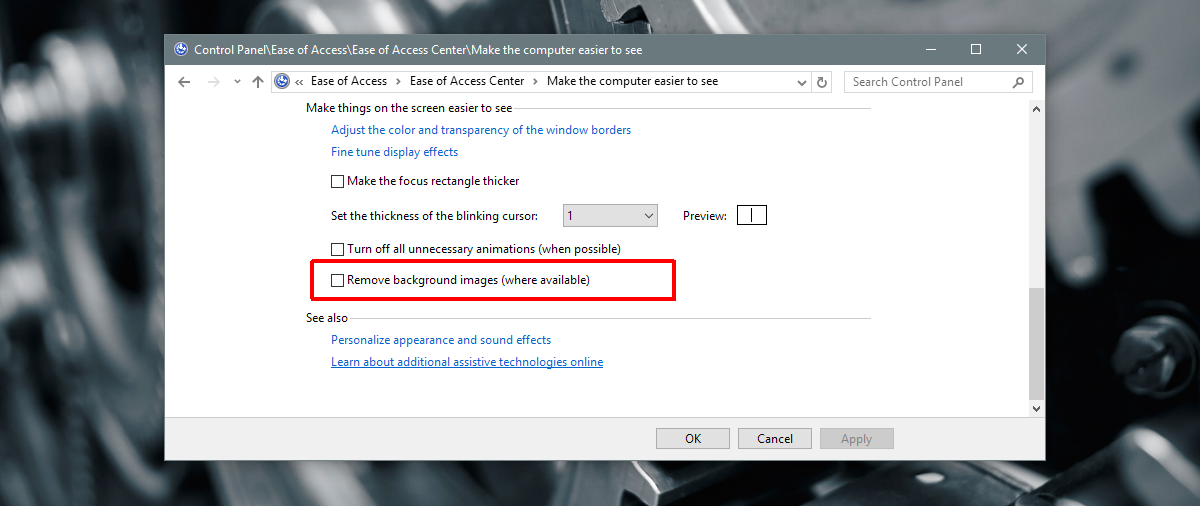
Kontroller innstillinger for strømplan
Åpne Kontrollpanel-appen. Gå til System og sikkerhet> Strømalternativer. Klikk på "Endre planinnstillinger" ved siden av den gjeldende aktive strømplanen. Klikk på "Endre avanserte strøminnstillinger".
Utvid bakgrunnsinnstillinger for skrivebordet og sørg for at lysbildefremvisningen er satt til 'tilgjengelig'. Hvis ikke, sett det til tilgjengelig og prøv å sette et bakgrunnsbilde igjen.
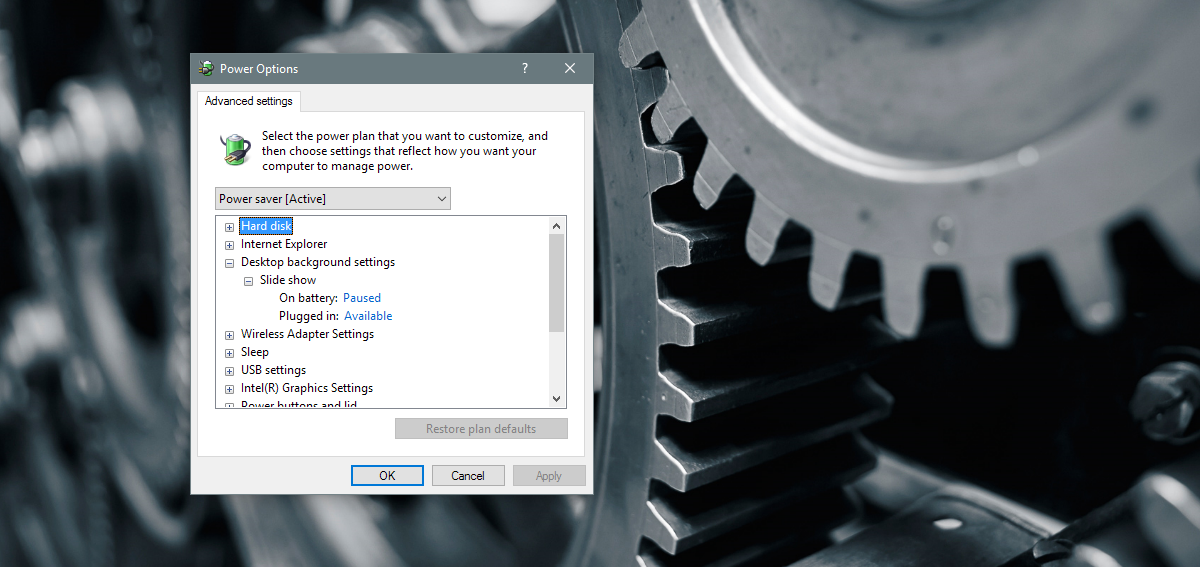
Hvis problemet ditt fortsatt vedvarer og du er påbedriftens bærbare datamaskin, sjekk om den er deaktivert gjennom gruppepolicyen. Det er best å snakke med en systemadministrator i dette tilfellet og ikke prøve noe selv. Du vil sannsynligvis ikke ha de nødvendige administratorrettighetene for å gjøre noen endringer.












kommentarer